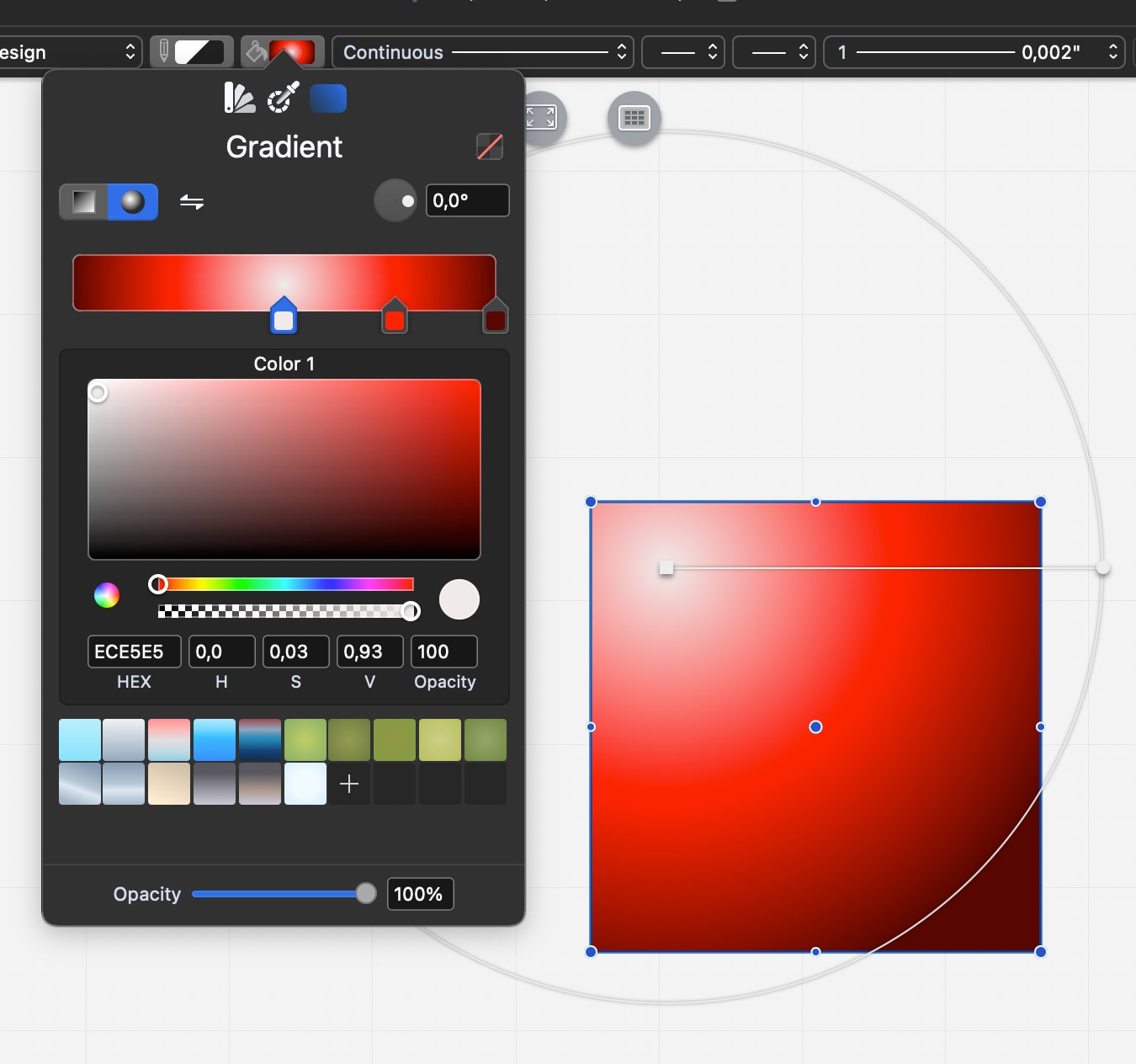Gradienti
Il pulsante gradiente del menu Riempimento apre l’Editor gradienti. Un gradiente è un riempimento che varia il suo colore da un colore iniziale a un colore finale, con opacità variabile. I tipi di gradiente disponibili sono Lineare (o assiale) e Radiale, e possono essere attivati tramite i pulsanti nell’angolo superiore sinistro della finestra. Il pulsante Inverti colori inverte l’ordine dei colori nel cursore del gradiente.
Il cursore Angolo e il campo controllano l’angolo tra i punti iniziali e finali del gradiente.
_
Il cursore colore controlla i “fermi colore”, cioè i colori e la loro posizione lungo l’asse. Selezionare un colore per utilizzare il selezionatore di colori e regolarne i valori e l’opacità; fare clic sul cursore per aggiungere un colore; trascinare un colore lungo il cursore per modificarne la posizione; fare clic sul pulsante “x” per rimuovere il colore selezionato del gradiente.
- Le modifiche sono visibili in tempo reale;
- La geometria di un gradiente, ovvero la posizione delle maniglie (punti finali) e il raggio del cerchio (per i gradienti radiali), può essere modificata selezionando un oggetto con gradiente e regolando le maniglie sullo schermo.
- La sezione Preimpostazioni in basso fornisce i gradienti predefiniti e l’opzione per salvare le impostazioni correnti come preimpostazione da riutilizzare nel progetto.
- Fare clic sul pulsante “Nessun colore” per annullare l’attributo di riempimento/gradiente.
Gradiente lineare
Un gradiente lineare è un’interpolazione di colore che varia lungo una linea tra due punti definiti. Quando si seleziona un oggetto con un gradiente lineare, una linea con due punti finali segna il gradiente lineare. È possibile modificare ciascun punto e regolare il gradiente come necessario;
Gradiente radiale
Un gradiente radiale è un riempimento costituito da una transizione progressiva tra due o più colori che si irradiano da un’origine. Una volta creato, il gradiente ha la sua origine, corrispondente al colore iniziale, al centro dell’oggetto riempito e il suo colore finale nel bordo o nel lato più vicino dell’oggetto, descrivendo il raggio del gradiente;
Per modificare il gradiente, spostare e regolare il cerchio visibile quando l’oggetto riempito è selezionato: spostare il punto iniziale o il centro del gradiente, contrassegnato da una maniglia quadrata, per spostare il gradiente e spostare il punto finale per regolare il raggio.
NOTA A causa del motore grafico sottostante, i colori sfumati con opacità variabile non possono essere stampati o salvati in PDF. In stampa o in PDF, tali gradienti vengono resi con un valore di opacità del 100%. In ogni caso, è possibile modificare l’opacità globale del riempimento attraverso il controllo Opacità del pannello Attributi grafici: in questo modo l’opacità globale dei gradienti può essere esportata in PDF. Inoltre, per l’output considerare formati immagine come TIFF, PNG o JPEG.